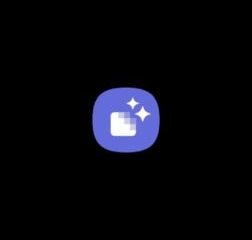Jotkut PC-pelaajat ovat ilmoittaneet ongelmasta, jossa Minecraft Realms-kutsu ei toimi tai kirjekuori (kutsu)-kuvake/painike Realms-logon vieressä on vain >ei näy tai puuttuu. Toinen kutsuongelma, jonka muut PC-pelaajat ovat kohdanneet, on Ei voitu kutsua annettua nimeä-virhesanoma yritettäessä kutsua muita pelaajia liittymään Realmiin. Tämä viesti tarjoaa soveltuvia ratkaisuja näihin ongelmiin.
Miksi Minecraft Realm-kutsuni ei näy?
Jos Minecraft Realm-kutsu ei näy Se voi johtua useista syistä, kuten yhteysongelmista, PC-ongelmista jne. Voit tehdä vianmäärityksen käynnistämällä pelijärjestelmän uudelleen ja katsomalla, korjaako tämä ongelman. Uudelleenkäynnistys poistaa usein yhteysvirheet. Voit myös kirjautua ulos Minecraftista, käynnistää pelin uudelleen ja kirjautua sitten uudelleen sisään. Jos käytät langatonta yhteyttä, varmista, että sinulla on vakaa yhteys reitittimeen.
Minecraft Realms-kutsu (kirjekuorikuvake ) ei näy tai puuttuu
Useimmat ongelman saaneet PC-pelaajat ilmoittivat kohtaavansa tämän ongelman Minecraftin Java-versiossa Windows 11-tai Windows 10-tietokoneissaan. Alla esiteltyjen korjausehdotusten pitäisi auttaa sinua ratkaisemaan ongelman helposti pelikoneessasi.
Päivitä Minecraft PC:lläVarmista, että tilisi asetukset on asetettu sallimaan moninpeli.Ota käyttöön/pois päältä koko näytön tila Minecraftin asetuksissa Asenna Minecraft uudelleen
Katsotaanpa Korjausehdotukset yksityiskohtaisesti.
1] Päivitä Minecraft PC:llä
Jos Minecraft Realms-kutsu (kirjekuorikuvake) ei näy tai puuttuu, voit sulkea pois mahdollisen virheen tai koska pelin vanhentunut versio on syyllinen, sinun on varmistettava, että Minecraft on päivitetty tietokoneellesi.
Minecraft for Windows-version pitäisi päivittää uusimpaan versioon automaattisesti. Jos ei, avaa Microsoft Store Windows 11:ssä, klikkaa Kirjasto ikkunan vasemmassa alakulmassa ja napsauta sitten Hae päivitykset-painiketta. Kun kauppa avautuu Windows 10:ssä, valitse kolme pistettä oikeasta yläkulmasta ja valitse Lataukset ja päivitykset, valitse sitten Hanki päivitykset ja Kaikki asentamasi sovellukset, mukaan lukien Minecraft, tulisi päivittää. Voit käynnistää Minecraft: Java-version PC:lle päivityksen avaamalla Minecraft-käynnistimen – jos sinulla ei ole käynnistysohjelmaa, voit ladata sen osoitteesta minecraft.net/en-us/download. Käynnistysohjelman pitäisi näyttää sinulle automaattisesti uusin versio. Jos ei, paina toistopainikkeen oikealla puolella olevaa nuolta ja valitse Viimeisin julkaisu.
Lue: Minecraft Bedrock Editionin päivittäminen Windows-tietokoneille
2] Varmista, että tilisi asetukset on määritetty sallimaan moninpeli
Tämä ratkaisu edellyttää, että varmistat, että tilisi asetukset on määritetty sallimaan moninpeli. Voit tehdä tämän kirjautumalla sisään osoitteeseen account.xbox.com/settings ja varmistamalla, että seuraavat asetukset ovat kuvan mukaisesti yllä olevassa kuvassa on Salli.
Voit pelata Xbox Liven ulkopuolisten ihmisten kanssaVoit luoda klubeja ja liittyä niihinVoit liittyä moninpeleihinVoit lisätä ystäviä
Lue
strong>: Minecraft-moninpeli ei toimi PC:llä
3] Ota koko näytön tila käyttöön/pois päältä Minecraftin asetuksista
Riippuen Windows 11/10-tietokoneesi pelin nykyisestä asetuksesta, tämä ratkaisu edellyttää, että kytket päälle, jos se on pois päältä, tai sammuta, jos se on Minecraftin koko näytön tilassa ja katso, mikä toimii ratkaisevana. ongelma. Jos sinut on kutsuttu Realms-palvelimelle ja kutsukuvake näkyy päävalikon Realms-painikkeessa, mutta et näe kirjekuoripainiketta sen hyväksymiseksi, yritä ensin napauttaa F11-näppäintä näppäimistösi kahdesti Realms-näytöllä.
Voit ottaa koko näytön tilan käyttöön tai poistaa sen käytöstä Minecraft-asetuksissa seuraavasti:
Kun käynnistät Minecraftin, napsauta Asetukset.Valitse Videoasetukset. Vieritä alas vasemman sarakkeen Koko näyttö-vaihtoehtoon. Ota nyt käyttöön tai poista se käytöstä napsauttamalla. Napsauta >Valmis-painiketta tallentaaksesi muutokset ja poistuaksesi.
Jos poistit koko näytön tilan käytöstä vaihtaaksesi ikkunatilaan, sinun on ehkä tehtävä seuraava:
Palaa päävalikosta Realms-näyttöön. valikko. Muuta ikkunan kokoa tarpeeksi pieneksi, kunnes ponnahduskutsupainike tulee näkyviin Minecraft Realms-logon viereen yläreunassa. Napsauta kirjekuorikuvaketta, jossa pitäisi olla punainen huutomerkki.
Lue: Minun craft-yhteys katkesi, kirjautuminen epäonnistui, virheellinen kirjautuminen Tekkit-virhe
4] Asenna Minecraft uudelleen
Vioittuneet Minecraft-asennustiedostot voivat rikkoa pelin normaalin toiminnan. Tässä tapauksessa voit poistaa Minecraftin asennuksen kokonaan Windows 11/10-tietokoneestasi ja ladata sitten Minecraft-version tai toisen version uudelleen ja katsoa, toimiiko se sinulle. Kun asennat Minecraftin uudelleen pelilaitteellesi, et menetä jo omistamiasi Minecraft-maailmoja – kirjaudu vain takaisin Minecraftiin asennuksen jälkeen ja lataa sitten Worlds uudelleen pelataksesi. Haluat ehkä nollata Minecraft-pelisovelluksen ja katsoa, auttaako se vai ei, ennen kuin jatkat asennuksen poistamista ja uudelleenasentamista.
Lue: Kuinka pelata Minecraft Cross-Platformia tietokoneiden välillä ja Xbox
Minecraft Realms – annettua nimeä ei voitu kutsua
Toisin kuin puuttuva Realms-kutsu (kirjekuorikuvake)-ongelma, Ei voitu kutsua annettua nimeä Minecraft Realms-virhe tulee näkyviin, kun yrität kutsua muita pelaajia. Saatat kohdata tämän ongelman yhdestä tai useammasta seuraavista syistä.
Väärä käyttäjänimi.Peliin ja käynnistysohjelmaan liittyvät ongelmat.Minecraft-sovelluksen vanhentunut versio.Xbox-tilin lastensuojaus.
Ratkaisun lisäksi 1] ja 2] edellä puuttuvien Realms-kutsujen osalta, seuraavat korjaukset koskevat myös tätä ongelmaa.
Käynnistä Minecraft Launcher uudelleenVarmista, että olet antanut oikean käyttäjänimenVarmista, että ohjaimet on päivitetty
Katsotaanpa lyhyt kuvaus näistä ehdotuksista.
1] Käynnistä Minecraft Launcher uudelleen
Kun näet Ei voitu kutsua annettua nimeä Minecraft Realms-virheen pelilaitteellasi, se Pelin käynnistysohjelmassa saattaa olla pieniä ongelmia tai tilapäisiä häiriöitä. Tässä tapauksessa Minecraft-käynnistimen uudelleenkäynnistyksen pitäisi selvittää ongelma laitteestasi ja voit helposti kutsua muita pelaajia. Saatat myös joutua käynnistämään tietokoneesi kokonaan uudelleen.
Lue: Rockstar Games Launcher ei toimi Windows PC:ssä [Korjattu]
2] Varmista, että sinulla on syötit oikean käyttäjänimen
Jos annoit väärän käyttäjänimen kutsuessasi muita pelaajia, kohtaat todennäköisimmin virheen, koska peli ei pysty tunnistamaan outoa tai pikemminkin väärää käyttäjätunnusta. Joten voit lopettaa pelin ja käynnistää sen uudelleen ja syöttää sitten varovasti käyttäjänimen virheiden välttämiseksi. Jos näin ei ole tai ehdotus ei auttanut, jatka seuraavaan ehdotukseen.
3] Varmista, että ohjaimet on päivitetty
Laiteohjaimet ovat pohjimmiltaan tietokoneen elinehto. Joten jos pelaat yleensä Minecraftia tietokoneellasi kuten mitä tahansa muutakin peliä, sinun on aina varmistettava, että ohjaimet on päivitetty, jotta pelikokemus sujuu sujuvasti ja estetään ennakoivasti pelisi joutumasta ongelmiin vanhentuneiden ohjainten takia.
Riippuen tietokoneestasi, valmistajat ovat tarjonneet tuotemerkeilleen erityisen ohjainlatausohjelmiston, jota voit käyttää ohjaimien ja laiteohjelmiston päivittämiseen:
Voit myös hankkia ohjainpäivitykset (jos saatavilla) Valinnaiset päivitykset-osiossa. Windows Update-osiossa.
Toivottavasti löydät tästä viestistä apua. Jos mikään ei kuitenkaan auttanut sinua ratkaisemaan jompaakumpaa tässä käsiteltyä ongelmaa, ota rohkeasti yhteyttä Xbox-tukeen tai Mojang Studiosin tukeen Minecraft-pelin kehittäjiin, vaikka se on Microsoftin omistama.
Lue
strong>: Korjaa Minecraft Realms-virhekoodi 429 PC:llä
Missä Minecraft Realm-kutsut näkyvät?
Näet Minecraft Realm-kutsusi käynnistämällä pelin ja ikkunassasi näet kirjekuoripainikkeen, josta löydät kaikki kutsusi eri maailmoihin ja voit hyväksyä ne, joihin haluat liittyä. Kun olet hyväksynyt kutsun valtakunnalle, valitse Play ja alue näkyy Ystävät-välilehdellä Joinable Realms-luettelossa.
Lue: Korjaa Minecraft, joka ei pysty muodostamaan yhteyttä maailmaan Windows 11/10:ssä